搭建windows 11 php环境推荐使用xampp,它集成apache、mysql和php,简化安装配置。具体步骤如下:1. 下载与安装xampp时选择与系统架构匹配的版本(通常为64位),安装路径避免空格或特殊字符;2. 配置apache需修改httpd.conf文件中的documentroot、servername及端口号(如8080);3. 配置php.ini文件包括extension_dir路径、启用扩展(如mysqli)、调整上传限制(upload_max_filesize和post_max_size);4. 测试环境可在网站根目录创建info.php文件并通过浏览器访问测试页面;5. 解决端口冲突可通过netstat查找占用程序pid并结束进程,或修改apache监听端口;6. 使用phpmyadmin管理mysql数据库,建议创建独立用户并定期优化备份;7. 配置xdebug进行调试需下载对应版本dll文件,添加配置至php.ini,并在ide中设置断点调试。合理配置后可构建稳定高效的php开发环境。

搭建Windows 11 PHP环境,用XAMPP是个不错的选择,它简化了Apache、MySQL和PHP的安装和配置过程。关键在于下载正确的XAMPP版本,然后根据你的项目需求进行一些必要的配置调整。

XAMPP简化了PHP环境搭建,以下是具体步骤和一些需要注意的地方。
下载与安装XAMPP
立即学习“PHP免费学习笔记(深入)”;

首先,访问Apache Friends官网下载XAMPP。注意选择与你的Windows 11系统架构相匹配的版本(通常是64位)。下载完成后,双击安装程序,按照提示进行安装。
C:\xampp是一个比较稳妥的选择。配置Apache
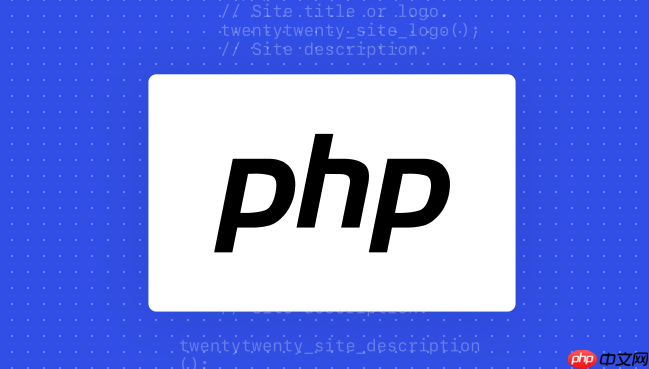
XAMPP安装完成后,启动XAMPP Control Panel。点击Apache模块的“Config”按钮,选择“Apache (httpd.conf)”。
在httpd.conf文件中,你需要修改以下几个地方:
DocumentRoot: 找到DocumentRoot和<Directory>标签,将它们的值修改为你的网站根目录。例如:
DocumentRoot "C:/xampp/htdocs/mywebsite" <Directory "C:/xampp/htdocs/mywebsite">
htdocs目录下,但更好的做法是为每个项目创建一个独立的子目录,这样更方便管理。ServerName: 找到ServerName,取消注释并设置为localhost或你的域名。
ServerName localhost:80
端口修改(可选): 如果80端口被占用,你需要修改Listen指令和ServerName中的端口号。例如,改为8080:
Listen 8080 ServerName localhost:8080
保存httpd.conf文件后,重启Apache服务。
配置PHP
PHP的配置主要通过php.ini文件进行。在XAMPP Control Panel中,点击Apache模块的“Config”按钮,选择“PHP (php.ini)”。
以下是一些常用的PHP配置选项:
extension_dir: 确保extension_dir指向正确的PHP扩展目录。
extension_dir = "C:/xampp/php/ext"
启用扩展: 找到你需要启用的扩展,取消注释。例如,启用MySQL扩展:
extension=mysqli
上传文件大小限制: 如果你需要上传大文件,需要修改upload_max_filesize和post_max_size。
upload_max_filesize = 20M post_max_size = 20M
保存php.ini文件后,重启Apache服务。
测试PHP环境
在你的网站根目录下(例如C:/xampp/htdocs/mywebsite)创建一个名为info.php的文件,内容如下:
<?php phpinfo(); ?>
在浏览器中访问http://localhost/info.php(如果修改了端口,例如8080,则访问http://localhost:8080/info.php)。如果一切配置正确,你将看到PHP的详细信息页面。
C:/xampp/apache/logs/error.log),通常可以找到问题所在。如何解决XAMPP启动时端口冲突问题?
端口冲突是XAMPP启动时最常见的问题之一。通常是由于其他程序占用了80端口(HTTP)或443端口(HTTPS)。
确定冲突程序: 使用命令行工具(例如netstat -ano)查找占用端口的程序。
netstat -ano | findstr :80 netstat -ano | findstr :443
找到占用端口的程序的PID(进程ID),然后在任务管理器中结束该进程。
修改Apache端口: 如果无法结束占用端口的程序,可以修改Apache的监听端口。修改httpd.conf文件中的Listen指令和ServerName中的端口号。同时,修改httpd-ssl.conf文件中的SSL端口(通常是443)。
禁用冲突程序: 如果占用端口的程序不是必须的,可以考虑禁用它。例如,某些Windows服务可能会占用80端口。
XAMPP中MySQL数据库如何进行管理和优化?
XAMPP自带phpMyAdmin,这是一个基于Web的MySQL数据库管理工具。你可以通过访问http://localhost/phpmyadmin来管理你的数据库。
创建数据库: 在phpMyAdmin中,点击“数据库”选项卡,输入数据库名称,选择字符集(建议选择utf8mb4_unicode_ci),然后点击“创建”。
创建用户: 为了安全起见,不要使用root用户进行日常操作。创建一个新的MySQL用户,并授予适当的权限。
优化数据库: 定期优化你的数据库,可以提高查询性能。使用OPTIMIZE TABLE语句可以优化表。
OPTIMIZE TABLE your_table_name;
备份数据库: 定期备份你的数据库,以防止数据丢失。可以使用phpMyAdmin的导出功能,或者使用命令行工具mysqldump。
如何配置Xdebug进行PHP调试?
Xdebug是一个强大的PHP调试器,可以帮助你快速定位和解决代码中的问题。
下载Xdebug: 访问Xdebug官网,根据你的PHP版本和XAMPP配置下载正确的Xdebug版本。将下载的DLL文件放入PHP的扩展目录(例如C:/xampp/php/ext)。
配置php.ini: 在php.ini文件中添加以下配置:
zend_extension = "C:/xampp/php/ext/php_xdebug-版本号.dll" xdebug.remote_enable = 1 xdebug.remote_host = localhost xdebug.remote_port = 9000 xdebug.remote_autostart = 1
php_xdebug-版本号.dll替换为你下载的Xdebug文件的实际名称。配置IDE: 在你的IDE(例如VS Code、PhpStorm)中配置Xdebug。设置断点,然后启动调试会话。
php.ini中的xdebug.remote_port一致。XAMPP搭建PHP环境是一个相对简单的过程,但需要注意一些细节。通过合理的配置和调试,你可以搭建一个稳定、高效的PHP开发环境。
以上就是如何用XAMPP搭建Windows 11 PHP环境 XAMPP配置PHP运行示例的详细内容,更多请关注php中文网其它相关文章!

PHP怎么学习?PHP怎么入门?PHP在哪学?PHP怎么学才快?不用担心,这里为大家提供了PHP速学教程(入门到精通),有需要的小伙伴保存下载就能学习啦!




Copyright 2014-2025 https://www.php.cn/ All Rights Reserved | php.cn | 湘ICP备2023035733号